4D v13.4
Conversão de bancos de versões anteriores
 Conversão de bancos de versões anteriores
Conversão de bancos de versões anteriores
Bancos de dados criados com versões anteriores de 4D são compatíveis com 4D v13 (arquivos de estrutura e dados).
- arquivos de banco de dados Versão 11 ou 12 são convertidos diretamente para a versão 13. Uma vez convertidos, esses arquivos de estrutura não podem mais ser abertos na versão 12; entretanto, os arquivos de dados podem ainda ser abertos na versão 12 sobre as condições descritas abaixo.
- Arquivos de banco de dados nas versões 6.x, 2003.x ou 2004.x são convertidos com o uso de um assistente e não podem mais ser abertos com a versão original.
A conversão de uma base v11 ou v12 se realiza diretamente ao abrir o arquivo de estrutura com 4D v13. Dois caixas de diálogo de alerta sucessivas lhe indicam que os arquivos estão em conversão e que já não podem abrir com uma versão anterior.
Note que ao converter o arquivo de dados, seus índices se reconstroem.
Nota: se você quer converter uma base v11 utilizando uma versão anterior de 4D Pack, se recomenda instalar antes a versão mais recente do plug-in 4D Pack v11 na base.
O arquivo "Macros.xml" possibilita que você use comandos de macro no editor de Métodos (veja Criar e utilizar macros). Está localizado na pasta preferências do usuário:
- Windows XP:
C:\Documents and Settings\UserName\Application Data\4D\Macros v2\ - Windows Vista / Windows 7:
C:\Users\UserName\AppData\Roaming\4D\Macros v2\ - Macintosh:
{Disk}:Users:UserName:Library:Preferences:4D:Macros v2:
Na versão 12 de 4D, há novos comandos de macro disponíveis. Como o arquivo "Macros.xml" pode ter sido personalizado, quando uma nova versão de 4D for instalada, ela não vai substituir automaticamente a versão atual desse arquivo.
Para se utilizar os novos comandos SQL macro do 4D v12, é necessário:- apagar o arquivo "Macros.xml" na pasta "Macros v2" (se você nunca o modificou), e então iniciar o 4D para criar o novo arquivo automaticamente.
- adicione as novas macros manualmente ao arquivo "Macros.xml" na pasta "Macros v2"(se você personalizou seu conteúdo). O novo arquivo modelo para as macros está na pasta de aplicação 4D: 4D\Resources\en.lproj ou 4D\Resources\fr.lproj.
4D v13 pode abrir diretamente os componentes v12 ou v11 (compilados ou interpretados) sem conversão nem caixa de diálogo de confirmação. Lembre que os componentes sempre estão abertos em modo só leitura.
Não é necessário recompilar os componentes mas a conversão de v13 só é possível para os arquivos .4DB e não para os .4DC.
A tabela a continuação apresenta os cenários de compatibilidade retrô dos arquivos das bases de dados 4D convertidas a v13, ou seja a possibilidade de abrir-los novamente nas versões anteriores:
| Versões 4D | Abertura arquivo de estrutura v13 | Abertura arquivo de dados v13 |
| 4D v11 e anteriores | Não | Não |
| 4D v12 | Não | Se permitida(*) |
(*) Ainda é possível reabrir em versão 12 um arquivo de dados convertido com 4D v13. Esta possibilidade deve autorizar-se explicitamente na versão 12 utilizando a opção Permitir abrir arquivos de dados de v13 na página “Base de dados/Gestão de dados” das Propriedades da base:

Por padrão a opção Não está selecionada. Pode eleger Sim para autorizar a abertura direta dos dados ou Perguntar para mostrar uma caixa de diálogo de confirmação antes da abertura.
Esta opção está desenhada para permitir a recuperação de dados em casos específicos e deve utilizar-se com precaução:
- Antes da reabertura dos dados: em todos os casos, recomendamos apagar o arquivo de índice v13 (arquivo .4dindx).
- Depois da reabertura dos dados: quando as novas funções da versão 13 foram aplicadas as tabelas da base, recomendamos compactar ou reparar o arquivo de dados utilizando o Centro de segurança e manutenção.
As modificações estruturais realizadas no nível do motor do banco de dados de 4D necessitam de uma conversão em profundidade da estrutura e dos dados de banco de dados anteriores usando um assistente específico para que se as converta para as versões 11 e 12. Por segurança, o assistente efetua uma cópia do banco original antes da conversão, de modo que seja possível reverter a operação a qualquer momento.
Você pode converter qualquer arquivo de estrutura interpretado. O arquivo pode conter código compilado; neste caso será necessário recompilar o banco depois da conversão.
É recomendável verificar a integridade do banco antes da conversão utilizando 4D Tools (compactação, verificação e se for necessário, reparação do banco). Do contrário, se for detectada alguma anomalia durante a conversão, o procedimento será detido e o assistente de conversão o convidará a utilizar 4D Tools. Use a versão de 4D Tools correspondente ao seu banco de dados original.
Para converter um banco anterior, simplesmente selecione-o na caixa de diálogo de abertura de 4D (ver Abrir um Banco de Dados local) e clique em Abrir. O assistente de conversão aparecerá automaticamente:
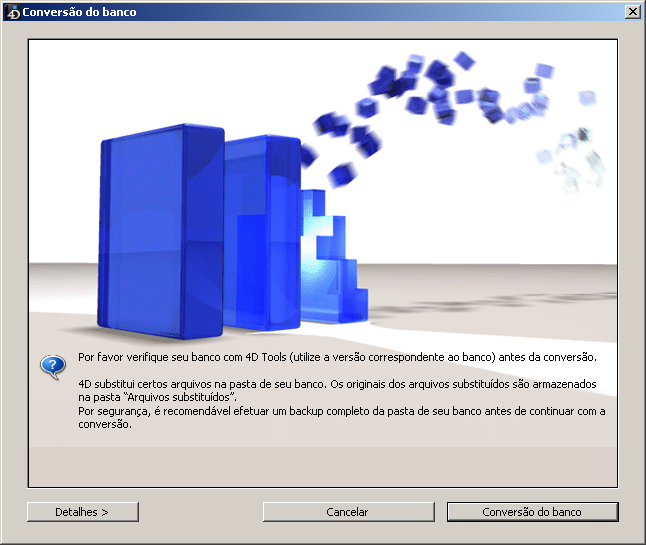
Clique em Conversão do banco para iniciar o processo padrão de conversão do banco e seu arquivo de dados. Também é possível visualizar ou modificar os parâmetros padrões utilizados para a conversão clicando no botão Detalhes > (ver o próximo parágrafo)
Como medida de segurança, o assistente de conversão realiza sistematicamente uma cópia completa do banco (estrutura e dados) antes de começar o procedimento. Se a conversão falhar, você poderá recuperar o seu banco intacto. A duplicação do banco requer espaço adicional em disco. Se o espaço em disco é insuficiente, aparecerá uma mensagem de alerta e a conversão será parada.
Os arquivos originais serão copiados a uma pasta chamada Replaced Files (conversion), criada junto aos arquivos originais. De modo que se o arquivo de dados está na mesma pasta que o arquivo de estrutura, a pasta Replaced Files (conversion) contenha os dois arquivos originais. Se o arquivo de dados se encontra em outra pasta ou em outro volume, a conversão cria uma pasta Replaced Files (conversion) para cada arquivo.
O arquivo de histórico atual do banco convertido também é copiado na pasta Replaced Files (conversão) e é criado um novo arquivo de histórico em branco.Se o assistente encontra erros não críticos durante a conversão, são consignados no arquivo de histórico de conversão, chamado DataConversion_Log.log localizado junto ao arquivo de estrutura convertido.
As preferências do usuário definidas pelo depurador (pontos de quebra, expressões salvas, etc.) se reiniciam durante a conversão.
Mecanismos muito velhos ou obsoletos que não são mais admitidos são removidos ou substituídos durante a conversão. Para maiores informações, consulte Atualização 4D v11 SQL (PDF). Para uma descrição detalhada de todas as modificações, consulte documento Conversão a 4D v11 SQL (PDF).Se quiser visualizar ou modificar certos parâmetros antes de efetuar a conversão, clique no botão Detalhes >. A caixa de diálogo mostrará diferente a informação relacionada com os parâmetros de conversão. Você pode acessar às páginas de informação clicando nas seguintes áreas: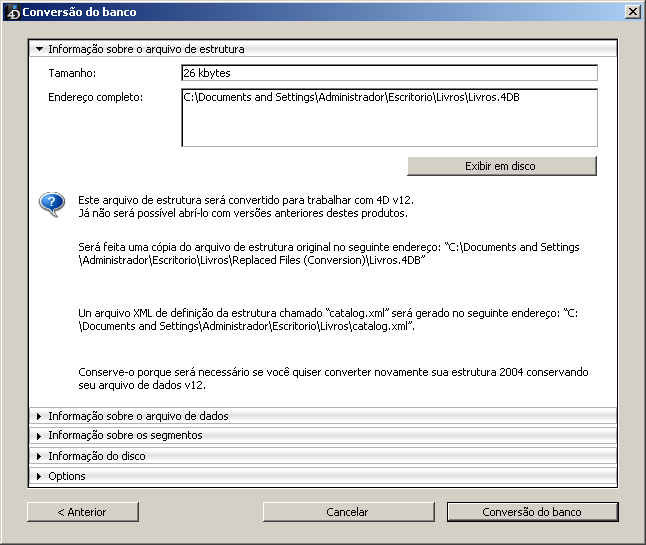
- Informação sobre o arquivo de estrutura: esta página indica o tamanho e a localização do arquivo de estrutura original do banco como também a localização futura da cópia de segurança deste arquivo.
- Informação sobre o arquivo de dados: esta página mostra o tamanho e a localização do arquivo de dados original do banco, assim como a localização futura da cópia de segurança deste arquivo. Igualmente se permite definir o arquivo de dados a converter. Por padrão, o arquivo de dados atual está selecionado. Você pode criar um novo arquivo de dados vazio (opção Criar novo arquivo de dados) ou escolher converter outro arquivo de dados clicando no botão Escolher outro arquivo de dados...
- Para maiores informações sobre a conversão de vários arquivos de dados, consulte a seção “Conversão de Banco de Dados usando diversos arquivos de dados", abaixo.
- O botão Alterar o destino... lhe permite modificar a localização do novo arquivo de dados depois da conversão.
- Informação sobre os segmentos: Esta página lista os segmentos de dados associados ao banco. Para maiores informações, consulte a seção “Conversão de bancos com segmentos múltiplos” abaixo.
- Informação do disco: Esta página indica o espaço disponível no disco do banco.
- Opções: Esta página contém uma opção de conversão:
- Não execute código ao abrir o banco (métodos on Startup): Quando esta opção está selecionada, todo código que normalmente era executado ao iniciar o banco é desativado quando é iniciado pela primeira vez o banco convertido. Esta opção se aplica ao código chamado utilizando o método de banco se inicia pela primeira vez Método banco de dados On Startup. Isto permite evitar erros de inicialização que possam ocorrer depois das conversões.
Depois da conversão, além dos arquivos de índice .4DIndy e .4DIndx, os bancos de dados 4D contém os seguintes elementos adicionais:
- DataConversion_Log.log: Este arquivo armazena qualquer anormalidade encontrada durante a conversão do banco.
- Pasta Replaced Files: esta pasta contém a cópia dos arquivos originais do banco (estrutura, dados e histórico) antes da conversão.
- Catalog.xml: Este arquivo contém a descrição da estrutura da base convertida, assim como, os novos identificadores internos utilizados na versão 12 (ver o parágrafo Alterar o arquivo de dados). Sua presença é necessária para que se possa efetuar várias conversões da estrutura enquanto se conserva o mesmo arquivo de dados. Este cenário ocorre no caso de desenvolvimento de uma aplicação em versão 2004 com uma conversão inicial a v12 logo de conversões sucessivas do arquivo de estrutura durante a fase de desenvolvimento, enquanto a aplicação v12 convertida estiver em uso. Somente o arquivo de estrutura é convertido posteriormente.
Atenção: Usar o arquivo Catalog.xml para realizar conversões múltiplas é uma operação arriscada que envolve o risco de perda dos dados caso ocorra algum erro de manipulação. É recomendado que não se permita que os usuários realizem essa operação por si mesmos sem a verificação imediata dos dados. Geralmente, este mecanismo específico deve ser reservado apenas para casos particulares; não é recomendado continuar o desenvolvimento na versão 2004 quando instalação (deployment) foi realizada em v11 ou v12.
Se o banco que você quer converter utiliza vários arquivos de dados diferentes, a conversão do banco e de cada arquivo de dados deverá ser realizada separadamente. A conversão de arquivo de dados adicionais é efetuada utilizando o comando Abrir > Arquivo de dados do menu Arquivo.
- Converta o banco com o arquivo de dados atual
- Na estrutura convertida, escolha o comando Abrir > Arquivo de dados… no menu Arquivo ou no menu associado com o botão “Abrir” da barra de ferramentas de 4D. Aparece uma caixa de diálogo padrão de abertura de documentos, permitindo-lhe indicar o arquivo de dados que você quer converter.
- Selecione o arquivo de dados a converter e clique no botão Abrir. Aparece a janela do assistente de conversão. A informação relativa ao arquivo de dados é atualizada em função do arquivo selecionado. O arquivo de dados a converter será duplicado em uma pasta chamada Replaced Files (conversão), de acordo com os princípios da conversão padrão.
- Valide a janela do assistente com a finalidade de iniciar a conversão.Depois de finalizada a conversão, o arquivo de dados convertido se torna o arquivo de dados atual do banco.
Não é possível converter o arquivo de estrutura que contenha um componente de geração prévia à versão 11. É imperativo que se desinstale qualquer componente usando a versão correspondente do 4D Insider (utilitário disponível até a versão 2004) antes de continuar com a conversão de um arquivo estruturado.
Para maiores informações sobre os componentes da "nova geração", consulte o parágrafo Desenvolver e instalar componentes 4D.
A partir de 4D v12, o tamanho do arquivo de dados é virtualmente ilimitado (exceto pelos limites impostos pelo sistema operacional). Por isso não é possível criar ou utilizar segmentos de dados.
Quando a conversão de um banco antigo contém segmentos, o assistente de conversão agrupa o conteúdo de todos os segmentos no novo arquivo de dados. Você deve se assegurar que existe espaço em disco suficiente para o novo arquivo de dados.
É possível ver os segmentos de um banco na página “Informação sobre os segmentos” da caixa de diálogo de conversão (ver a seção “Ver ou mudar parâmetros de conversão).
Se faltar um segmento no momento da conversão, o assistente de conversão lhe permite indicar sua localização manualmente. Se não é possível localizar o segmento, não é possível efetuar a conversão.
Durante a conversão de um banco a versão 12, os dados de texto são convertidos a Unicode. Para que a conversão seja efetuada corretamente, 4D deve conhecer o conjunto de caracteres fonte. Por padrão, é utilizado o conjunto de caracteres correspondente ao idioma do sistema atual.
Nas versões anteriores de 4D, era possível associar um conjunto de caracteres específico aos objetos dos formulários através da propriedade Configuração do teclado. Neste caso, 4D não pode deduzir o conjunto de caracteres fonte com segurança porque a propriedade se armazenou com o formulário e a entrada de dados pode ser realizada por meio das variáveis intermediárias.
É decisão do desenvolvedor declarar explicitamente antes da conversão os conjuntos de caracteres específicos utilizados através de um arquivo de texto localizado no mesmo nível que o arquivo de dados a ser convertido. Este arquivo deve ter as seguintes características:
- Nome: multilang.txt
- Codificação: ANSI ou Mac Roman (não utilizar Unicode)
- Formato: número_de_tabela separador número_de_subcampo (opcional) separador código_dialeto CRLF
- O separador é “,”
- Cada linha deve terminar com um retorno de carro (CR ou CRLF), são permitidas linhas vazias e espaços.
Dado um banco com 4 tabelas (TABELA_1 a TABELA_4).
- Na TABELA_3, há 4 campos Alfa (campo_1 a campo_4).
- Na TABELA_4, há 6 campos Inteiro longo e uma sub-tabela SUBCAMPO com 2 campos Alfa
- A propriedade “Configuração do teclado” (dialeto) foi modificada de maneira que é possível introduzir Grego na [TABELA_3] campo_3 e [TABELA_4][SUBCAMPO]campo_1, e Russo na [TABELA_3 ]campo_4 e [TABELA_4][SUBCAMPO]campo_2
O arquivo multilang.txt, portanto deve conter:
3;3;1049
3;4;1032
4;7;1;1049
4;7;2;1032
Os códigos de dialeto são descritos no arquivo keyboardmapping.xml, localizado na sub-pasta Resources.
Produto: 4D
Tema: Gestão de arquivos 4D
Catalog.xml, UUID***







